Apareció una ventana emergente en su iPhone que decía 'SIM no válida' y no está seguro de por qué. Ahora no puedes hacer llamadas telefónicas, enviar mensajes de texto ni usar datos móviles. En este artículo, voy a explique por qué dice SIM inválida en su iPhone y le muestre cómo solucionar el problema para siempre !
Activar y desactivar el modo avión
Lo primero que debe intentar cuando su iPhone dice SIM inválida es encender Modo avión encendido y apagado. Cuando el modo avión está activado, su iPhone se desconecta de las redes móviles e inalámbricas.
Abra Configuración y toque el interruptor junto a Modo avión para activarlo. Espere unos segundos, luego toque el interruptor para apagarlo.
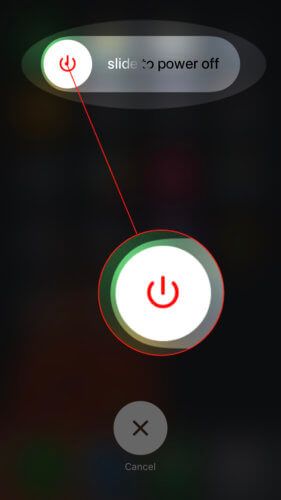
Compruebe si hay una actualización de la configuración del operador
A continuación, compruebe si un actualización de la configuración del operador está disponible en tu iPhone. Apple y su proveedor de servicios inalámbricos publicarán con frecuencia actualizaciones de la configuración del proveedor para mejorar la capacidad de su iPhone de conectarse a torres de telefonía celular.
Para comprobar si hay una actualización de la configuración del operador, vaya a Configuración -> General -> Acerca de . Espere aquí unos 15 segundos: si hay una actualización de la configuración del operador disponible, verá una ventana emergente en la pantalla de su iPhone. Si ve la ventana emergente, toque Actualizar .
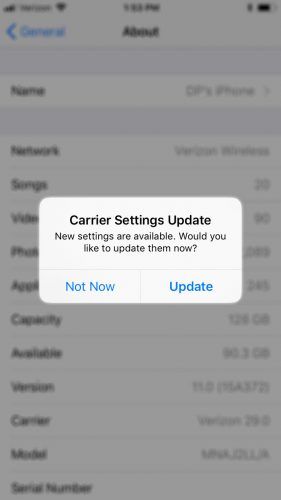
Si no aparece ninguna ventana emergente, es probable que no haya una actualización de la configuración del operador disponible.
escritura para alguien que atraviesa un divorcio
Reinicia tu iPhone
A veces dirá SIM inválida en su iPhone simplemente debido a una falla menor del software. Al apagar y encender su iPhone, permitimos que cierre todos sus programas de forma natural. Tendrán una nueva cuando la vuelvas a encender.
Para comenzar a apagar su iPhone 8 o anterior, presione y mantenga presionado el botón de encendido hasta Desliza para apagar aparece. Si tiene un iPhone X, mantenga presionado el botón lateral y cualquiera de los botones de volumen. Deslice el icono de encendido rojo de izquierda a derecha para apagar su iPhone.
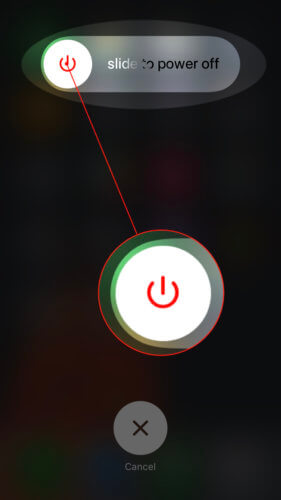
Espere unos segundos, luego presione y mantenga presionado el botón de encendido o el botón lateral para volver a encender su iPhone.
Actualiza tu iPhone
Su iPhone también podría estar diciendo SIM inválida porque su software está desactualizado. Los desarrolladores de Apple a menudo lanzan nuevas actualizaciones de iOS para corregir errores de software e introducir nuevas funciones.
Para buscar una actualización de iOS, vaya a Configuración -> General -> Actualización de software . Si hay una actualización disponible, toque Descargar e instalar .
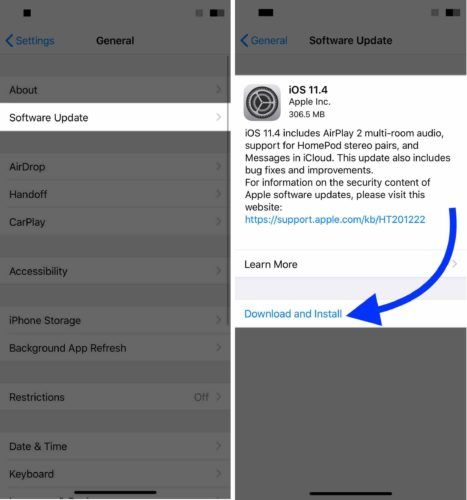
Si dice 'Tu iPhone está actualizado', no hay ninguna actualización de iOS disponible en este momento.
Expulsa y vuelve a insertar tu tarjeta SIM
Hasta ahora, hemos trabajado en muchos pasos de solución de problemas de iPhone. Ahora, echemos un vistazo a la tarjeta SIM.
Si recientemente dejó caer su iPhone, es posible que la tarjeta SIM se haya salido de su lugar. Intente expulsar la tarjeta SIM de su iPhone y luego vuelva a colocarla.
¿Dónde se encuentra la tarjeta SIM?
En la mayoría de los iPhone, la bandeja de la tarjeta SIM se encuentra en el borde derecho de su iPhone. En los primeros iPhones (iPhone original, 3G y 3GS), la bandeja de la tarjeta SIM se encuentra en la parte superior del iPhone.
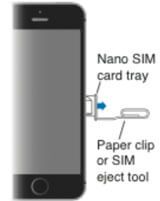
¿Cómo expulso la tarjeta SIM de mi iPhone?
Utilice una herramienta de extracción de tarjetas SIM o un clip y presione hacia abajo en el círculo pequeño en la bandeja de la tarjeta SIM. Tendrá que aplicar un poco de presión para que la bandeja se expulse. No se sorprenda cuando su iPhone dice No SIM cuando abre la bandeja de la tarjeta SIM.
Asegúrese de que la tarjeta SIM esté colocada correctamente en la bandeja y vuelva a insertarla. Si todavía dice SIM inválida en iPhone, continúe con nuestro próximo paso de solución de problemas de la tarjeta SIM.
Pruebe con una tarjeta SIM diferente
Este paso nos ayudará a determinar si se trata de un problema con el iPhone o con la tarjeta SIM. Pide prestada la tarjeta SIM de un amigo e insértala en tu iPhone. ¿Todavía dice SIM inválida?
Si su iPhone dice SIM no válida, está experimentando un problema con su iPhone específicamente. Si el problema desapareció después de insertar una tarjeta SIM diferente, entonces hay un problema con su tarjeta SIM, no con su iPhone.
Si su iPhone está causando el problema de SIM no válida, continúe con el siguiente paso. Si hay un problema con su tarjeta SIM, comuníquese con su proveedor de servicios inalámbricos. A continuación, proporcionamos algunos números de teléfono de atención al cliente en el paso 'Comuníquese con su proveedor'.
Reiniciar configuración de la red
La configuración de red de tu iPhone incluye todas sus configuraciones de celular, Wi-Fi, Bluetooth y VPN. Su iPhone puede decir SIM no válida si hay un error de software dentro de la configuración celular. Desafortunadamente, estos problemas pueden ser difíciles de precisar, por lo que debemos restablecer todas de la configuración de red de su iPhone.
Consejo profesional: asegúrese de escribir todas sus contraseñas de Wi-Fi antes de restablecer la configuración de red. Tendrás que volver a ingresarlos después de reiniciar tu iPhone.
Para restablecer la configuración de red de su iPhone, vaya a Configuración -> General -> Restablecer -> Restablecer configuración de red . Tendrás que ingresar la contraseña de tu iPhone y luego confirmar el restablecimiento.
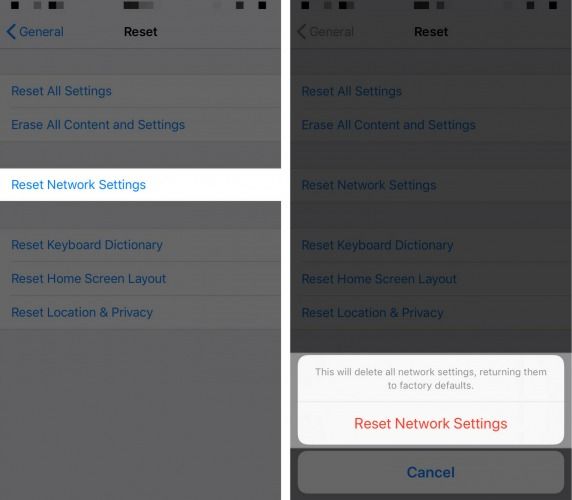
Comuníquese con su proveedor de servicios inalámbricos o con Apple
Si aún dice SIM no válida en su iPhone después de restablecer la configuración de red, es hora de comunicarse con su proveedor de servicios inalámbricos o visita tu Apple Store local .
el teléfono sigue diciendo que no hay servicio
Si tiene problemas con la tarjeta SIM, le recomendamos que consulte primero con su proveedor de servicios inalámbricos. Es más probable que puedan ayudarlo a solucionar el problema de SIM no válida. ¡Es posible que solo necesite una nueva tarjeta SIM!
Visite la tienda minorista de su proveedor de servicios inalámbricos o llame al número de teléfono a continuación para ponerse en contacto con un representante de atención al cliente:
- Verizon : 1-(800)-922-0204
- pique : 1-(888)-211-4727
- AT&T : 1-(800)-331-0500
- T-Mobile : 1-(877)-746-0909
Cambiar a un nuevo proveedor de servicios inalámbricos
Si está cansado de tener problemas con la tarjeta SIM o el servicio celular en su iPhone, es posible que desee considerar cambiarse a un nuevo proveedor de servicios inalámbricos. Usted puede compare todos los planes de todos los proveedores de servicios inalámbricos visitando UpPhone. ¡A veces, ahorrará mucho dinero cuando cambie!
Déjame validar tu tarjeta SIM
La tarjeta SIM de su iPhone ya no es válida y puede seguir haciendo llamadas telefónicas y utilizando datos móviles. La próxima vez que diga SIM no válida en su iPhone, sabrá cómo solucionar el problema. Si tiene alguna otra pregunta sobre su iPhone o su tarjeta SIM, ¡deje un comentario a continuación!
Gracias por leer,
David L.